
Parfois, lors de l'utilisation de Win10, vous pouvez rencontrer une boîte de dialogue d'avertissement qui apparaît soudainement lorsque vous ouvrez un fichier ou un dossier, qui affiche « L'accès à ce dossier est refusé ! Pour accéder aux autorisations de ce dossier, vous devez utiliser... ", ce qui a rendu extrêmement difficile le bon fonctionnement initial.
1. Cliquez avec le bouton droit sur le dossier, le fichier ou le disque auquel vous ne pouvez pas accéder normalement, et une petite fenêtre « Options des dossiers » apparaîtra.
2. Localisez l'onglet "Sécurité", puis cliquez sur le bouton Options avancées ci-dessous pour basculer l'interface vers une nouvelle page et cliquez sur l'option "Modifier".
3. Accédez ensuite à la fenêtre « Sélectionner un utilisateur ou un groupe », cliquez sur le bouton Avancé dans le coin inférieur gauche, puis cliquez sur le bouton Rechercher maintenant dans la nouvelle fenêtre contextuelle.
4. Dans la liste qui apparaît, veuillez confirmer que le compte que vous utilisez actuellement est sélectionné, ou cliquez directement sur le compte super administrateur.
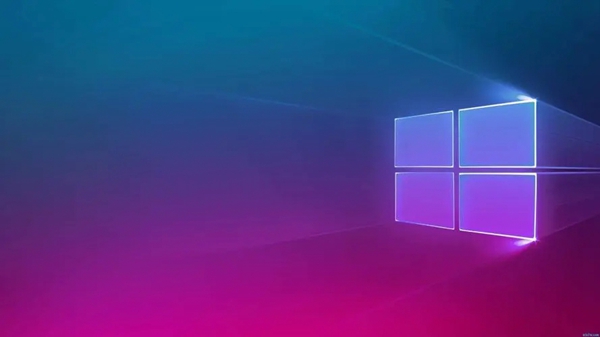
Ps : Si vous n'êtes pas habitué à vous connecter avec un compte administrateur, recherchez simplement le contenu lié à votre nom d'utilisateur de connexion et ajoutez (EveryOne)
5. Revenez à la fenêtre de propriétés du dossier précédent. Après cela, vous constatera que le compte super administrateur que vous venez de sélectionner a été ajouté avec succès.
6. Cliquez sur "Modifier" et définissez les autorisations de contrôle total pour ce compte. Enfin, cliquez sur OK pour enregistrer les modifications.

Ce qui précède est le contenu détaillé de. pour plus d'informations, suivez d'autres articles connexes sur le site Web de PHP en chinois!
 convertir l'utilisation de la commande
convertir l'utilisation de la commande
 Comment utiliser chaque fonction dans js
Comment utiliser chaque fonction dans js
 Comment utiliser la fonction norme en python
Comment utiliser la fonction norme en python
 fonction de la touche prtscr
fonction de la touche prtscr
 Utilisation de la commande source sous Linux
Utilisation de la commande source sous Linux
 Introduction à l'utilisation d'un tableau
Introduction à l'utilisation d'un tableau
 Logiciel de connexion à distance populaire
Logiciel de connexion à distance populaire
 Comment restaurer le casque Bluetooth en mode binaural
Comment restaurer le casque Bluetooth en mode binaural